ShareMouse utilice un ratón y un teclado en varios equipos
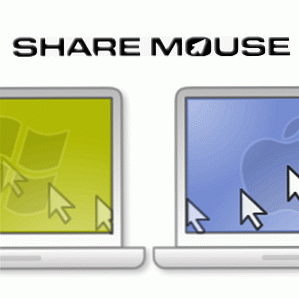
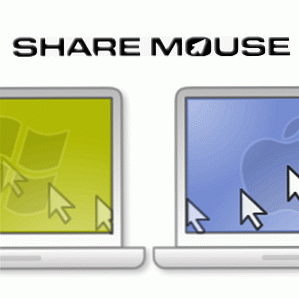 Mejor incluso que una configuración de múltiples monitores, es el múltiple computadora preparar. Un fenómeno familiar para el geek con una computadora portátil para llevar y una computadora de escritorio en casa o en el trabajo. En lugar de dividir su poder de cómputo en varias pantallas, está colocando varios sistemas separados en paralelo.
Mejor incluso que una configuración de múltiples monitores, es el múltiple computadora preparar. Un fenómeno familiar para el geek con una computadora portátil para llevar y una computadora de escritorio en casa o en el trabajo. En lugar de dividir su poder de cómputo en varias pantallas, está colocando varios sistemas separados en paralelo.
Por otra parte, es casi cómico cómo debes hacer malabares con los ratones y teclados de tu computadora. Un factor incómodo que solo aumenta con la cantidad de dispositivos en su escritorio. La salida más obvia sería usar el interruptor KVM; un dispositivo de hardware que conecta un conjunto de dispositivos de entrada a varias computadoras. Mejor aún sería utilizar una solución KVM de software, como ShareMouse.
ShareMouse (Mac + Windows)
ShareMouse hace exactamente lo que esperaría de un conmutador KVM, y más. Después de instalar la aplicación en dos computadoras (o más, después de comprar una licencia), ShareMouse detectará automáticamente otras computadoras que ejecutan ShareMouse en la misma red y se conectará con ellas. ShareMouse está disponible para computadoras Mac OS X y Windows, y funcionará en ambas direcciones.
ShareMouse funciona de manera muy similar a Synergy, una aplicación que revisamos Synergy - Multiple Computers On One Mouse & Keyboard Synergy - Multiple Computers On One Mouse & Keyboard Lea más sobre MakeUseOf en el pasado, pero es mucho más fácil de poner en marcha.

Cuando el mouse toque el borde de la pantalla, saltará a la pantalla de la otra computadora. Puede usar cualquiera de los dos teclados para escribir en cualquier computadora donde se encuentre el mouse actualmente. Con ShareMouse, puede usar un teclado y un mouse para controlar todos los dispositivos en su escritorio, o puede usar la computadora en la que está trabajando actualmente para obtener información en cualquiera de las otras computadoras.
Sensibilidad
La principal preocupación del software KVM es la capacidad de respuesta general del mouse y el teclado mientras trabaja en una computadora diferente. En este aspecto, ShareMouse ha pegado un jonrón. El movimiento del mouse es fluido y no hay un retraso notable en el teclado. Incluso cuando usa su Wi-Fi promedio para conectar ambas computadoras, se le puede hacer creer que estaba usando el mouse y el teclado principales.
Portapapeles y compartir archivos
Además de compartir su mouse y teclado, ShareMouse también compartirá sus archivos en las computadoras mediante el uso compartido de archivos con arrastrar y soltar y el uso compartido del portapapeles..
Arrastrar y soltar le permite seleccionar un archivo en una computadora y arrastrarlo a otra computadora. Aunque esto funcionó como se anuncia en mi configuración de Windows, no funcionó en mi configuración de Mac OS X. No debe esperar confiar en estas características; No hay nada malo en intentarlo, pero el rendimiento depende claramente de la configuración de su computadora. Más bien, podría usar Dropbox o una conexión LAN simple para compartir sus archivos en las computadoras.

Cuando está habilitado, ShareMouse también intentará mantener sincronizados los contenidos del portapapeles. Por supuesto, no debe esperar copiar un archivo de varios gigabytes, pero el texto, los recortes de imágenes y los archivos más pequeños son un juego justo. Una vez más, compartir archivos funcionó al azar entre Mac OS X Leopard y Mac OS X Lion. Compartiendo recortes de texto por otro lado, funcionó a la perfección..
En conclusión, ShareMouse funciona muy bien para compartir su mouse y teclado; Fácil de configurar y muy sensible. Sin embargo, hay formas mejores y más confiables de compartir archivos localmente.
¿Qué usas para modificar la configuración de tu computadora? Háganos saber en los comentarios.!
Explorar más acerca de: Consejos para mouse de computadora, Teclado.


